Annons
Om du delar en Windows-dator med någon annan, vet du förmodligen hur väldigt svårt det kan vara att dela åtkomst till applikationer över flera användarkonton. Microsoft gör det inte enkelt, och ofta är det enda valet att installera samma applikation om och om igen för varje inloggning.
Men det finns många triviala enkla sätt att ta sig runt den lilla snaggen - från att kryssa för en ruta under installationen till att använda Dropbox och SD-kort. Här är vad du behöver veta.
Under installationen
Så du har valt en applikation eller ett spel du vill göra tillgängliga för alla användare av din dator? Bra! Innan du går framåt bör du försöka installera om det. Det beror på att många installatörer har ett alternativ som, när det väljs, kommer att göra det tillgängligt för alla användare på systemet.
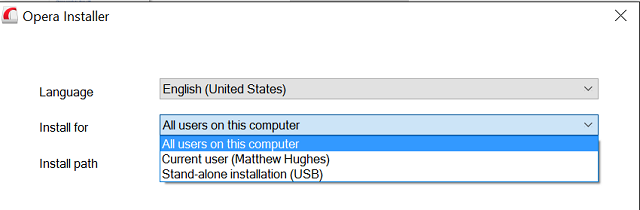
Enligt min erfarenhet har jag funnit att detta är undantaget och inte regeln. När jag studerade den här artikeln testade jag tre populära Windows-freeware-applikationer - Paint. Net, Foxit och programmering av textredigerare Notepad ++
3 Windows Text Editors för programmerare Läs mer - och fann att ingen av dem erbjöd det här alternativet.Om du stöter på en sådan app ska du inte stressa. Det finns en död enkel lösning.
Bärbara appar för att rädda!
Bärbara applikationer är verkligen användbara. Det är i huvudsak applikationer som har modifierats för att vara självinnehållande. De kan köras på vilken kompatibel dator som helst utan att det behöver göras några ändringar. Du kan sätta dem på en USB-stick eller skicka dem över nätverket, så fungerar de bra.
Bärbara applikationer är fler än du kanske tror. PortableApps.com, den största leverantören, erbjuder över 300 olika. Det är också möjligt att skapa dina egna bärbara applikationer Hur man skapar en egen bärbar app för en flashenhet Läs mer med två vanliga applikationer - Universal Extractor och WinRAR.
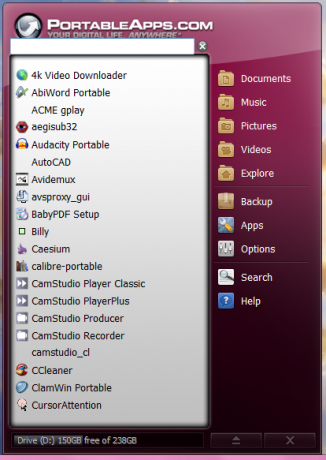
Just nu kan du förlåtas för att skrapa i huvudet och undra vad det här har med Windows-konton att göra?
Tja, genom att använda lite kreativitet och bärbara appar kan du få en viss mjukvara att fungera med alla Windows-konton. Här är hur.
Använd din SD-kortläsare att använda
Om du inte är mycket fotograf, är chansen stor att du har ett SD-kortplats som bara sitter där, oanvänd. Detta behöver dock inte nödvändigtvis vara fallet. För bara $ 15 kan du sätta ett supersnabbt SD-kort där, vilket lägger till ytterligare lagringsutrymme till din dator Hur man ökar lagringsutrymmet på Windows 8.1-enheter med SD-kortWindows 8.1-enheter, även surfplattorna, är fulla datorer och stöder ofta SD-kort. De är utmärkta för att lagra bibliotek, nedladdningar och SkyDrive-filer externt. Vi visar dig hur du bäst kan använda den extra lagringen. Läs mer . Ännu viktigare är att detta är tillgängligt för alla som använder den datorn, så att du kan dela filer och bärbara applikationer över flera konton.
Så, vilket SD-kort ska du få Hur man väljer rätt SD-kort för jobbetSD-kort handlar inte bara om lagring! Det finns faktiskt flera andra faktorer att tänka på, och när du köper dina kort bör du göra dig själv medveten om dem. Som sagt, SD-kort är inte alla skapade lika, ... Läs mer ? I mina egna erfarenheter har jag tyckt att SanDisks kort är av en ganska solid kvalitet. Jag är också ett stort fan av deras tioårsgaranti. Med det i åtanke, föreslår jag att du får alla SanDisk Ultra-kort.
Men bortsett från det, se till att alla kort du får är en Klass 10 SD-kort. Acceptera inte något annat. Det beror på att dessa kort har de snabbaste läs- / skrivhastigheterna, så du kommer inte att dras ner.
Skjut den i en delad mapp
Du kan också lägga den i en delad mapp. Som namnet antyder är detta mappar som är baserade på en användarprofil som har gjorts tillgänglig för andra användare. Det finns inga begränsningar när det gäller vilka filtyper du kan dela via en delad mapp och du kan skapa en delad mapp på några minuter.
Börja med att skapa en mapp som kommer att innehålla din bärbara applikation. Högerklicka sedan på den och klicka på Dela med, och då Specifika personer.

Välj sedan de användare du vill dela filen med i listrutan. Jag har skapat en användare som heter "TestUser" för detta ändamål.

Om det lyckas listas användaren nedan.

Därefter kan du välja behörigheter som användaren har i mappen och dess innehåll. Om du inte vill att de ska kunna ändra innehållet i mappen, ge dem Läsa behörigheter. Annars ge dem Läsa skriva behörigheter.
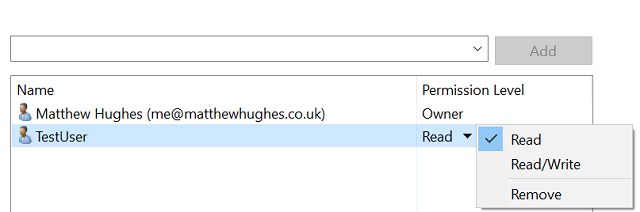
När du är klar klickar du på Dela med sig.
Varför inte Dropbox?
Ett annat alternativ är att skjuta upp det på Dropbox - en av de mest populära leverantörerna av molnlagring. Se bara till att Dropbox-klienten är tillgänglig på varje användarkonto, med varje användare inloggad. Nu, från Dropbox, skapar du en mapp och delar den med de användare som du vill ge åtkomst till en viss applikation. Detta kan göras via Dropbox-klienten eller via deras webbplats.

Kopiera sedan i den bärbara appen du vill dela med andra användare. Detta distribueras automatiskt till varje användare.
Det kanske viktigaste att veta om den här metoden är att varje användare kommer att ladda ner en kopia av applikationen. Om applikationen är särskilt stor och om du har brist på lagringsutrymme eller är föremål för en månatlig datakapacitet kanske den här metoden inte passar dig.
För dem med mindre exotiska smaker
Slutligen, låt oss beröra Ninite. Detta är en gratis tjänst som automatiserar nedladdning och installation av Windows-applikationer Hur du installerar och avinstallerar Windows-program i bulkEn massinstallatör eller avinstallerare kan spara massor av tid. Kommer du ihåg förra gången du installerade en ny dator? Vi ska lära dig hur du gör dessa uppgifter på ett snabbt sätt. Läs mer .
Hur det fungerar är enkelt. Du väljer de applikationer du vill ha från en omfattande lista över freeware-programvarupaket. Ninite skapar sedan en EXE-fil åt dig. Ladda ner den och kör den. Några minuter senare kommer programmen du har valt att installeras.

Den bästa delen av denna metod är att EXE kan återanvändas flera gånger. Om du vill installera ett antal vanliga Windows-applikationer (tänk på LibreOffice, Paint. Net, Avast och så vidare) för flera användare behöver du bara köra Ninite EXE för varje användare.
Dela är bryr sig
Nästa gång du installerar en ny applikation på en delad dator kommer du att tänka två gånger när du märker alternativet att göra programvaran tillgänglig för alla användare. Det kan rädda dig och din användare som inte är admin Windows-administratörskonto: Allt du behöver vetaFrån och med Windows Vista inaktiveras det inbyggda Windows-administratörskontot som standard. Du kan aktivera det, men gör det på din egen risk! Vi visar dig hur. Läs mer mycket krångel.
Över till dig! Har du hittat några unika sätt att göra en Windows-applikation tillgänglig på flera användarkonton? Lämna en kommentar nedan och dela vad du gjorde!
Matthew Hughes är en programutvecklare och författare från Liverpool, England. Han hittas sällan utan en kopp starkt svart kaffe i handen och älskar absolut sin Macbook Pro och sin kamera. Du kan läsa hans blogg på http://www.matthewhughes.co.uk och följ honom på twitter på @matthewhughes.